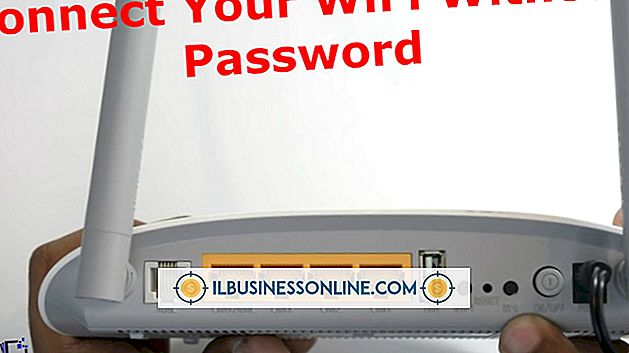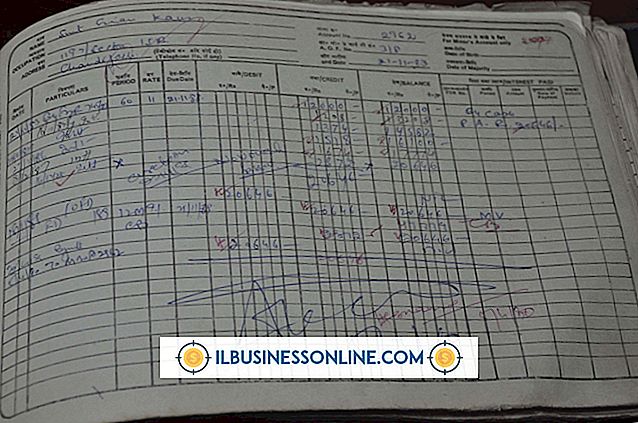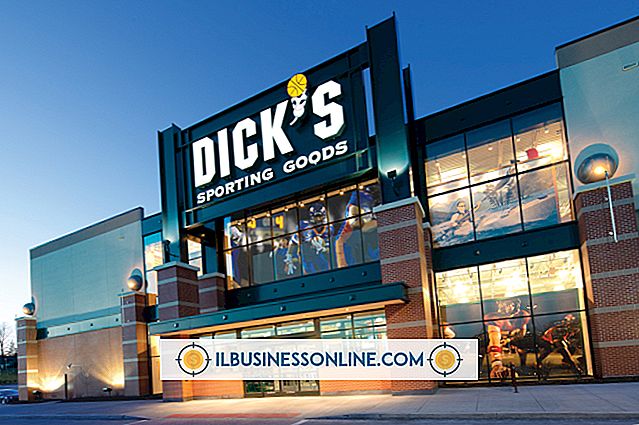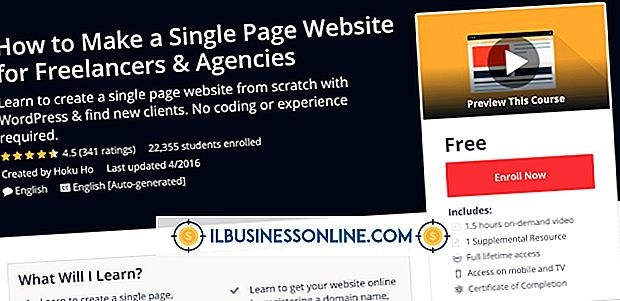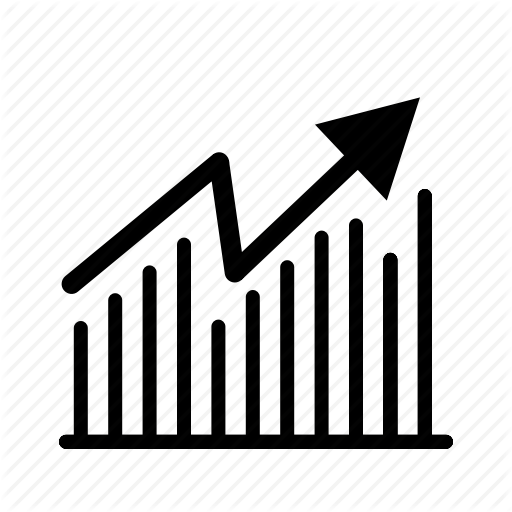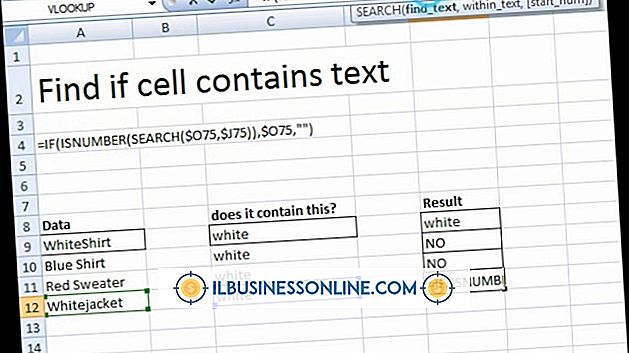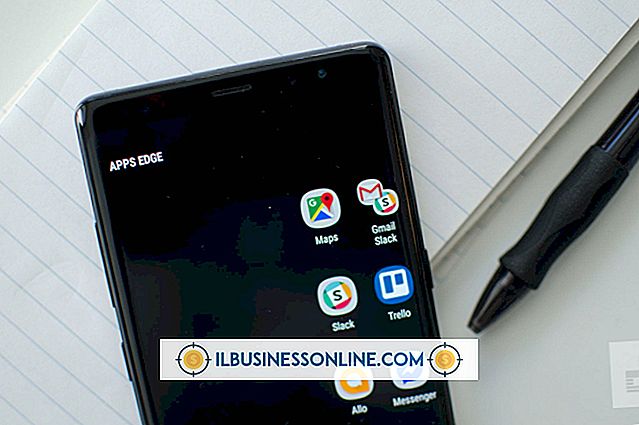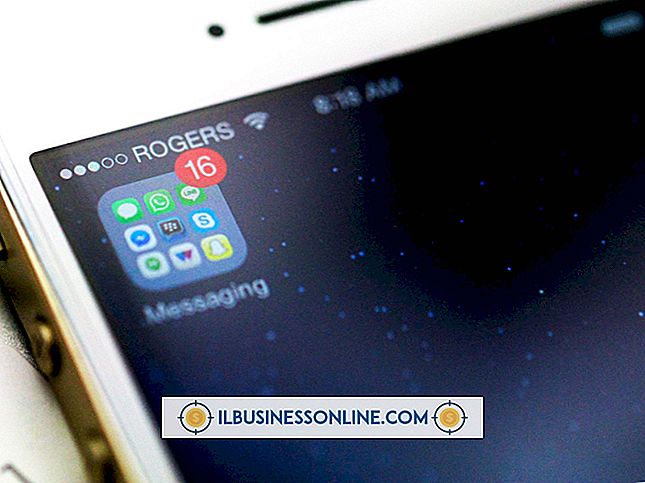So zeichnen Sie in LabVIEW

Für die Analyse komplexer Datensätze ist die visuelle Inspektion mittels Graphik unerlässlich. Im Laufe Ihres Geschäfts wird Ihre Zeit besser für die Analyse neuer Daten aufgewendet, als mit Code herumzufummeln. LabVIEW von National Instrument ist eine Rapid-Prototyping-Umgebung, die zur Definition von Code ein schematisches Diagramm verwendet. Die Grafikfunktionen von LabVIEW können in wenigen Minuten mit wenig Übung implementiert werden.
1
Starten Sie LabVIEW. Öffnen Sie das Menü "Datei" und wählen Sie "Neu", um ein neues virtuelles Instrument oder ein VI, den Dateityp des National Instrument-Codes, zu erstellen. Mit einem VI sind zwei Fenster verknüpft: Eines enthält die Frontansicht mit Ein- und Ausgängen und das Blockdiagramm mit dem Code.
2
Wählen Sie das Blockdiagrammfenster aus, öffnen Sie die Haupt-VI-Palette und wählen Sie die Palette "Diagramm" aus. Wählen Sie den Typ des einzufügenden Diagramms. LabVIEW enthält viele Arten von 2-D- und 3-D-Diagrammen. Die richtige Anwendung hängt von Ihrer Anwendung ab. Analoge und digitale Wellenformdiagramme zeigen ein Signal an, wenn es sich mit der Zeit entwickelt. Die XY-Grafik zeigt einen vollständigen Satz von X- und Y-Werten, obwohl diese möglicherweise aktualisiert werden. Durch das Einfügen eines Diagramm-VIs werden sowohl das VI zum Blockdiagramm als auch die Anzeige zum Frontpanel hinzugefügt.
3.
Verbinden Sie die Datenquelle mit dem entsprechenden Eingang im Blockdiagramm. Die Eingabe kann von einem Datenerfassungs-VI (DAQ), Benutzereingaben oder importierten Daten abhängig von Ihrer Anwendung stammen. Diagramme akzeptieren ein Array von numerischen Werten oder eine Wellenform mit einem Paar von Zeitpunkten und Datenwerten.
4
Klicken Sie mit der rechten Maustaste auf die Eingänge des Diagramm-VIs im Blockdiagramm. Wählen Sie, um entweder eine Konstante oder ein Steuerelement einzufügen, um die Werte zu konfigurieren. Diese sind optional, konfigurieren jedoch die Parameter des Diagramms, wie z. B. Abtastfrequenz, Achsparameter und mehr.
5
Wechseln Sie zur Frontplatte. Ändern Sie die Größe der Diagrammanzeige nach Bedarf, und klicken Sie mit der rechten Maustaste auf das Steuerelement, um die Diagrammpalette anzuzeigen. Mit dieser Palette können Sie das Diagramm bearbeiten, während das VI ausgeführt wird, und Sie können wie gewünscht zoomen oder schwenken.
Spitze
- Beispiel-VIs für die grafische Darstellung befinden sich im Verzeichnis "labview \ Examples \ general \ graphs".
Warnung
- Dieser Artikel wurde für LabVIEW 2011 geschrieben. Die Anweisungen können bei anderen Versionen und Produkten geringfügig oder erheblich abweichen.